
Et tastatur på berøringsskjermen er ikke alltid den beste måten å skrive inn tekst på. Noen ganger er det bare ikke fort nok, eller hendene dine er ikke gratis. Bruke stemmen din til type kan være super nyttig på Android.
Som med mange ting på Android, er opplevelsen sterkt avhengig av appene du bruker. Det er ikke et universelt tastatur som alle Android-enhetene har. Men Googles eget "Gard" er trolig den nærmeste tingen til det, og mange andre tastaturer behandler stemme-til-tekst på en lignende måte.
I SLEKT: [1. 3] Slik endrer du tastaturet på Android-telefonen din
For denne veiledningen skal vi bruke bord, men mange Android-tastaturprogrammer inkluderer stemme-til-tekst-funksjoner. Du bør kunne bruke denne veiledningen som løse instruksjoner for disse appene.
Først må du sørge for at du laster ned og installerer gong fra Google Play Store og sett den opp som [1. 3] Standard tastatur på din Android-smarttelefon eller nettbrett.
Tale Typing-funksjonen skal aktiveres fra starten, men vi vil dobbeltsjekke for å være sikker. Skriv inn en tekstboks for å hente tastaturet og trykk på girikonet.
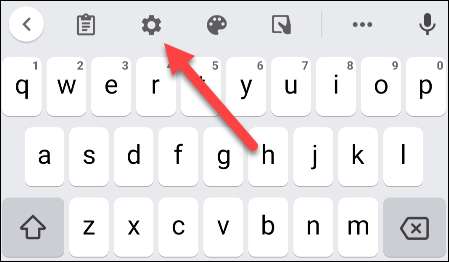
Deretter velger du "Voice Typing" fra Innstillinger-menyen.
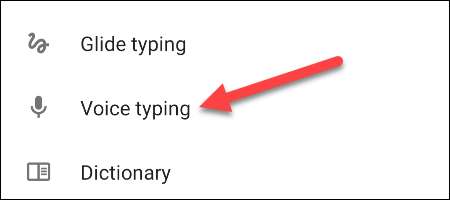
Pass på at veksle øverst på skjermen er aktivert.
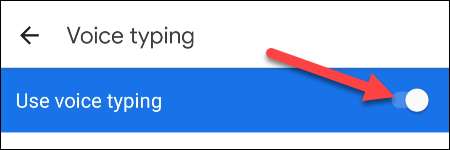
Med det ut av veien kan vi bruke stemmeopptaksfunksjonen. Skriv inn en tekstboks igjen for å hente tastaturet. Trykk på mikrofonikonet for å begynne å diktere en melding.
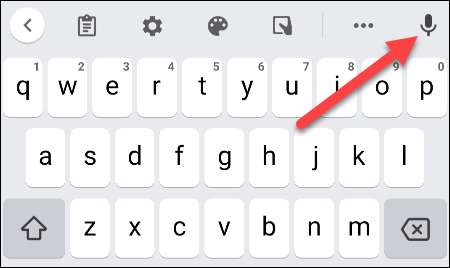
Hvis dette er første gang du bruker funksjonen, blir du bedt om å gi Gavle Tillatelse til å ta opp lyd. Gi det tillatelse til å fortsette ved å trykke på "mens du bruker App" -knappen.
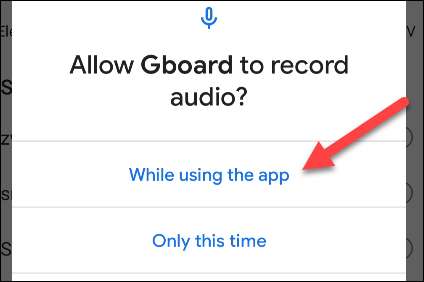
Garden begynner å lytte, og du kan si hva du vil "skrive". Trykk på mikrofonen igjen for å stoppe.
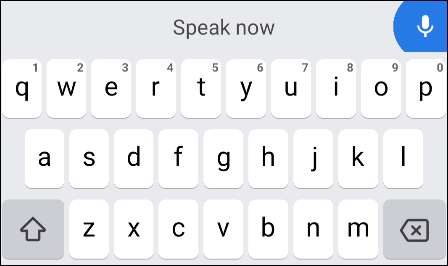
Det er alt det er for det! Stemmen din vil bli oversatt til tekst, inngått i boksen i sanntid, og klar til å bli sendt ved å trykke på pilikonet. Bare trykk på mikrofonen når du vil bruke den. Dette er en fin måte å skrive uten å bruke hendene på Android.
I SLEKT: Slik bruker du et Bluetooth-tastatur med Android-enheten din







